Windows PC 및 Mac에서 MPG 비디오 파일을 결합 / 병합하는 방법
MPG는 인기있는 MP3 및 MP4 형식을 발명 한 그룹 인 MPEG (Moving Picture Experts Group)라고도합니다. 함께 인터리브 된 비디오, 오디오 및 메타 데이터를 저장합니다. 인터넷을 통해 비디오 및 동영상 클립을 배포하는 인기있는 비디오 형식입니다.
경우에 따라 DVD 파일을 비디오로 변환 할 수 있지만 기본 DVD 비디오는 MPG 무손실 형식을 사용합니다. 그렇다면 여러 DVD 타이틀을 하나의 완전한 비디오 파일로 결합하는 방법은 무엇입니까? 문제 해결을 돕기 위해 여기에 있습니다. 이 기사에서는 Windows 컴퓨터와 Mac에서 MPG 비디오 파일을 결합하는 방법을 보여줍니다.
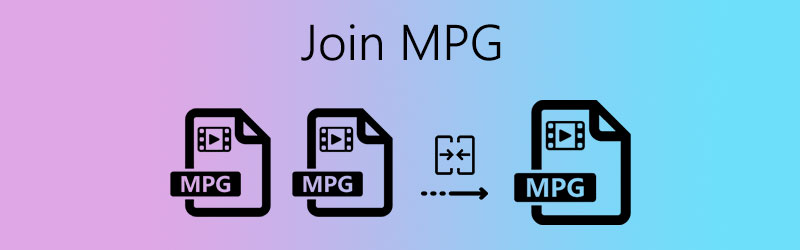
페이지 콘텐츠
1 부. 무료로 MPG MPEG 비디오 파일을 온라인으로 가입하는 방법
온라인 MPG MPEG 비디오 조이너를 사용하면 MPG 클립을 빠르게 결합 할 수 있습니다. Vidmore 온라인 무료 비디오 소목 여러 MPG 클립을 하나의 파일로 결합하려는 경우 유용한 웹 기반 도구입니다. MPG, MP4, MOV, MKV, AVI, M4V, FLV, WMV, VOB와 같은 비디오 형식 내보내기를 지원합니다. 가입 또는 타사 플러그인이없는 무료입니다.
1 단계. 이 온라인 MPG 조이너의 공식 웹 페이지 (https://www.vidmore.com/free-video-joiner-online/)로 이동하십시오. 딸깍 하는 소리 결합 할 파일 추가 버튼을 눌러 런처를 다운로드하고 MPG 동영상을 업로드합니다.

2 단계. 딸깍 하는 소리 새로 삽입 MPG 파일 앞 / 뒤에 다른 MPG 클립을 추가합니다. 비디오 순서를 재정렬 한 경우 출력 비디오 해상도와 출력 형식을 선택할 수 있습니다. 딸깍 하는 소리 지금 병합 버튼을 눌러 MPG MPEG 파일을 하나의 완전한 비디오 파일로 결합합니다.
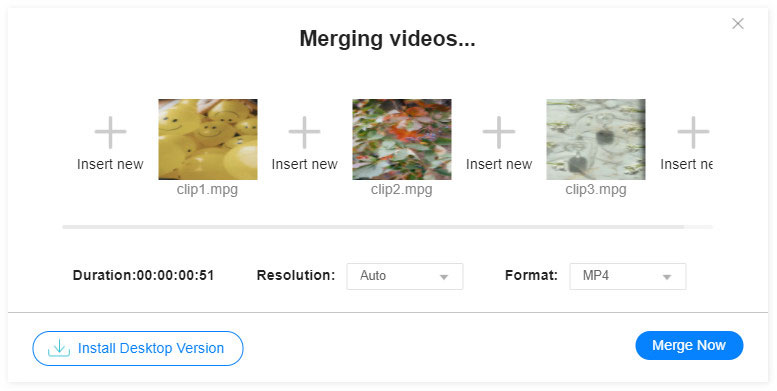
3 단계. 팝업 창에서 대상 폴더를 선택할 수 있습니다. 몇 초 동안 기다리십시오. 성공적으로 가입 나타날 것입니다. 폴더를 열어 병합 된 MPG 비디오 파일을 찾을 수 있습니다.
파트 2. MPG MPEG 파일을 하나로 병합하는 가장 좋은 방법
그런데 병합 된 MPG 파일을 편집하려면 편집 기능이있는 MPG MPEG 조이너를 찾을 수 있습니다. Vidmore 비디오 컨버터 포괄적이지만 강력한 비디오 변환기, 비디오 조이너, 비디오 편집기, 비디오 압축기 등입니다. 품질 손실없이 MPG 클립을 새 비디오로 쉽게 병합 할 수 있습니다.
- DVD 및 200 개 이상의 비디오 또는 오디오 형식을 변환합니다.
- MPG 비디오 파일을 편집합니다 (자르기, 자르기, 워터 마크, 회전, 필터 등).
- 여러 MPG 비디오 클립을 하나의 MPG, MP4, MOV 비디오로 병합합니다.
- 비디오, 이미지, 음악 및 GIF로 비디오 콜라주를 만듭니다.

1 단계. MPG 비디오 추가
지금 다운로드 버튼을 클릭하여이 MPG 조이너를 컴퓨터에 다운로드하여 설치하십시오. 클릭 파일 추가 버튼을 눌러 프로그램에 병합 할 MPG MPEG 파일을로드합니다.

2 단계. MPG 파일 편집
각 MPG 비디오를 편집하려면 편집하다 아이콘을 클릭하여 편집 인터페이스로 들어갑니다. 여기에서 MPG 비디오를 회전 및 자르고, 효과 및 필터를 조정하고, 워터 마크를 추가하고, 오디오 트랙과 자막을 추가 할 수 있습니다. 그런 다음 확인 버튼을 눌러 편집 내용을 저장합니다.

3 단계. 출력 형식 선택
형식 아이콘 또는 옆에있는 드롭 다운 화살표를 클릭합니다. 모두 다음으로 변환. 선택할 수 있습니다 출처와 동일 결합 된 파일을 원본 파일과 동일한 품질로 MPG 형식으로 내 보냅니다. 또는 MP4, FLV, VOB, WMV, MKV, AVI 등과 같은 다른 형식을 비디오 탭.

4 단계. MPG 파일 병합
검사 하나의 파일로 병합 인터페이스의 오른쪽 하단에있는 옵션을 클릭하고 저장 지역. 그런 다음 모두 변환 버튼을 눌러 MPG 파일을 하나의 완전한 파일로 결합합니다.

Part 3. MPG 파일 결합 FAQ
MPG와 MPEG는 동일합니까?
예. MPG는 MPEG-1 또는 MPEG-2 오디오 및 비디오 압축을 사용하는 파일 확장자 번호 중 하나입니다. MPG와 MPEG의 유일한 차이점은 이름입니다. Windows 초기 버전의 경우 모든 파일에는 3 자 파일 확장자가 필요합니다. 따라서 MPEG 파일은 MPG로 축약됩니다.
품질을 잃지 않고 MPG를 MP4로 어떻게 변환합니까?
Vidmore Video Converter를 사용하면 다음을 수행 할 수 있습니다. MPG를 MP4로 변환 무손실. 프로그램에 MPG 파일을 추가하려면 파일 추가 버튼을 클릭합니다. 비디오 오른쪽에있는 드롭 다운 화살표를 클릭하고 비디오 탭에서 MP4를 선택합니다. 하단의 모두 변환 버튼을 클릭하면 품질 저하없이 MPG를 MP4로 변환 할 수 있습니다.
Windows Media Player에서 MPG 파일을 재생할 수 있습니까?
Windows Media Player에서 MPG 비디오를 바로 열 수 없습니다. 필수 코드가없는 경우 MPG 파일을 MP4 또는 기타 파일 형식으로 변환하여 Windows Media Player에서 재생할 수 있습니다. 다른 사람과 MPG 파일을 재생할 수 있습니다. MPG MPEG 플레이어.
결론
이것이 컴퓨터에서 MPG 파일을 결합하는 방법에 대한 모든 솔루션입니다. 온라인 MPG 합병을 사용하거나 데스크톱 용 강력한 비디오 합병을 시도 할 수 있습니다. 온라인 솔루션과 비교할 때 Vidmore Video Converter는 대부분의 사용자가 MPG 파일을 결합하고 비디오 / 오디오 / DVD를 무손실 품질로 변환하는 데 더 높은 평가를 받고 있습니다.


